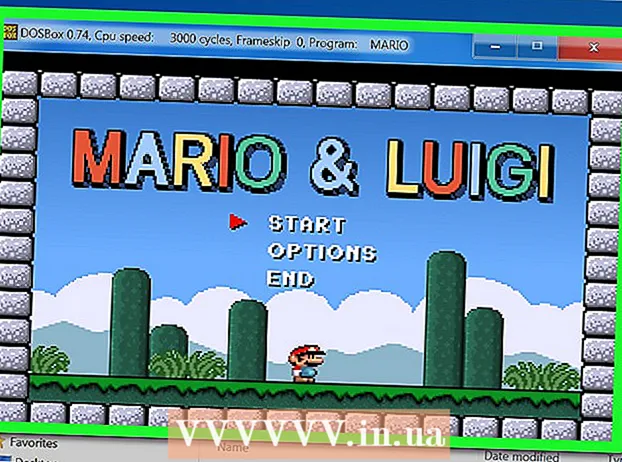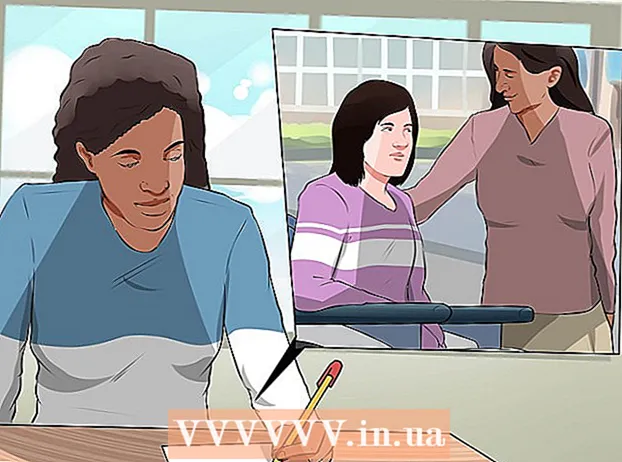Höfundur:
William Ramirez
Sköpunardag:
17 September 2021
Uppfærsludagsetning:
1 Júlí 2024

Efni.
- Skref
- Aðferð 1 af 3: með iOS 7
- Aðferð 2 af 3: með iOS 6
- Aðferð 3 af 3: Flytja kaup frá tölvunni þinni
- Ábendingar
- Viðvaranir
Ef þú kaupir mikið af iTunes geturðu fundið að iPhone þinn hefur ekki nóg pláss fyrir allt sem þú vilt. Auðvitað byrjar þú að eyða einhverju gömlu til að gera pláss fyrir nýtt. En hvað ef þú þarft allt í einu eitthvað frá fjarstýringunni aftur? Með iTunes forritinu geturðu skoðað gömlu kaupin þín og sótt þau aftur hvenær sem er. Fylgdu þessari kennslu til að finna út hvernig á að gera það.
Skref
Aðferð 1 af 3: með iOS 7
 1 Opnaðu iTunes Store forritið. Ef táknin þín eru flokkuð í möppur, þá getur það verið í möppunni „Tónlist“. Þegar þú hefur opnað verðurðu fluttur á heimasíðu iTunes.
1 Opnaðu iTunes Store forritið. Ef táknin þín eru flokkuð í möppur, þá getur það verið í möppunni „Tónlist“. Þegar þú hefur opnað verðurðu fluttur á heimasíðu iTunes.  2 Smelltu á hnappinn „Meira“. Það er neðst á skjánum, í hægra horninu. Þetta mun opna iTunes valmyndina.
2 Smelltu á hnappinn „Meira“. Það er neðst á skjánum, í hægra horninu. Þetta mun opna iTunes valmyndina.  3 Smelltu á hnappinn „Keyptur“. Þetta gerir þér kleift að velja tegund innkaupa sem þú vilt skoða. Þú getur valið á milli tónlistar, kvikmynda og sjónvarpsþátta.
3 Smelltu á hnappinn „Keyptur“. Þetta gerir þér kleift að velja tegund innkaupa sem þú vilt skoða. Þú getur valið á milli tónlistar, kvikmynda og sjónvarpsþátta.  4 Finndu innihaldið sem þú vilt hlaða niður. Þegar þú hefur valið flokk skaltu finna innihaldið sem þú vilt hlaða niður á iPhone. Ef þú ert að horfa á tónlist eða sjónvarpsþætti mun smella á nafn tónlistarmannsins eða nafn þáttarins birta lista yfir það sem er í boði. Smelltu á „iCloud“ hnappinn til að byrja að hlaða niður efni í símann þinn.
4 Finndu innihaldið sem þú vilt hlaða niður. Þegar þú hefur valið flokk skaltu finna innihaldið sem þú vilt hlaða niður á iPhone. Ef þú ert að horfa á tónlist eða sjónvarpsþætti mun smella á nafn tónlistarmannsins eða nafn þáttarins birta lista yfir það sem er í boði. Smelltu á „iCloud“ hnappinn til að byrja að hlaða niður efni í símann þinn. - Þú getur smellt á hnappinn „Sækja allt“ efst á listanum til að hlaða niður öllu sem er í boði undir tilteknum tónlistar- eða sjónvarpsþáttaflokki.
 5 Athugaðu niðurhalsframvindu þína. Þegar skrárnar þínar byrja að hala niður geturðu athugað framvinduna með því að smella á hnappinn Niðurhal í valmyndinni Meira. Þetta mun birta lista yfir allt sem er að hlaða niður, svo og framvindu núverandi niðurhals.
5 Athugaðu niðurhalsframvindu þína. Þegar skrárnar þínar byrja að hala niður geturðu athugað framvinduna með því að smella á hnappinn Niðurhal í valmyndinni Meira. Þetta mun birta lista yfir allt sem er að hlaða niður, svo og framvindu núverandi niðurhals. - Ef þú ert að hlaða niður mörgum skrám í einu, þá gætirðu viljað tengjast Wi-Fi neti til að ofbjóða umferð þinni.
Aðferð 2 af 3: með iOS 6
 1 Smelltu á iTunes táknið á heimaskjá iPhone til að ræsa iTunes forritið.
1 Smelltu á iTunes táknið á heimaskjá iPhone til að ræsa iTunes forritið. 2 Smelltu á hnappinn „Keyptur“ neðst á skjánum.
2 Smelltu á hnappinn „Keyptur“ neðst á skjánum. 3 Veldu einn af flokkunum sem birtast.
3 Veldu einn af flokkunum sem birtast. 4 Snertu fingurinn til að skoða fyrri kaup. Þú getur líka notað leitarreitinn til að raða niðurstöðunum. Smelltu á tónlistarmann, sjónvarpsdagskrá eða kvikmynd, allt eftir því hvaða flokk þú hefur valið.
4 Snertu fingurinn til að skoða fyrri kaup. Þú getur líka notað leitarreitinn til að raða niðurstöðunum. Smelltu á tónlistarmann, sjónvarpsdagskrá eða kvikmynd, allt eftir því hvaða flokk þú hefur valið.  5 Smelltu nú á plötuna eða seríuna sem þú vilt horfa á. (Þetta skref er valfrjálst fyrir áður keyptar kvikmyndir)
5 Smelltu nú á plötuna eða seríuna sem þú vilt horfa á. (Þetta skref er valfrjálst fyrir áður keyptar kvikmyndir)  6 Veldu lagið, þáttinn eða myndina sem þú vilt hlaða niður og smelltu á niðurhalshnappinn (ský með ör) til að hefja það. Að öðrum kosti getur þú smellt á hnappinn „Sækja allt“ til að hlaða niður mörgum skrám.
6 Veldu lagið, þáttinn eða myndina sem þú vilt hlaða niður og smelltu á niðurhalshnappinn (ský með ör) til að hefja það. Að öðrum kosti getur þú smellt á hnappinn „Sækja allt“ til að hlaða niður mörgum skrám.  7 Bíddu eftir að innkaupunum lýkur. Þegar þú hefur slegið inn lykilorðið þitt mun fyrri kaup þín byrja að hala niður og vera fáanleg í myndbands- eða tónlistarforritunum á heimaskjá iPhone.
7 Bíddu eftir að innkaupunum lýkur. Þegar þú hefur slegið inn lykilorðið þitt mun fyrri kaup þín byrja að hala niður og vera fáanleg í myndbands- eða tónlistarforritunum á heimaskjá iPhone.
Aðferð 3 af 3: Flytja kaup frá tölvunni þinni
 1 Tengdu iPhone við tölvuna þína. ITunes ætti að byrja af sjálfu sér. Ef það gerist ekki skaltu opna iTunes í gegnum bryggjuna eða skjáborðið.
1 Tengdu iPhone við tölvuna þína. ITunes ætti að byrja af sjálfu sér. Ef það gerist ekki skaltu opna iTunes í gegnum bryggjuna eða skjáborðið.  2 Sæktu iTunes kaupin þín í tölvuna þína. Gakktu úr skugga um að þú hafir skráð þig inn á reikninginn þinn (með því að smella á „Store“ og velja „Innskráning“), opnaðu síðan iTunes verslunina. Smelltu á hnappinn „Bókasafn“ fyrir neðan leitarstikuna.
2 Sæktu iTunes kaupin þín í tölvuna þína. Gakktu úr skugga um að þú hafir skráð þig inn á reikninginn þinn (með því að smella á „Store“ og velja „Innskráning“), opnaðu síðan iTunes verslunina. Smelltu á hnappinn „Bókasafn“ fyrir neðan leitarstikuna. - Veldu iTunes og síðan „Preferences“. Gakktu úr skugga um að „Sýna iTunes í skýjakaupum“ sé merkt. Smelltu á Í lagi.
- Opnaðu flokk efnisins sem þú vilt hlaða niður með því að nota bókasafnseðilinn til vinstri.
- Farðu í það efni sem þú vilt hlaða niður.
- Smelltu á niðurhalstáknið við hliðina á innihaldinu til að hlaða því niður á tölvuna þína.
 3 Samstilla ný kaup. Smelltu á nafn tækisins fyrir neðan leitarstikuna eða veldu það vinstra megin við iTunes. Smelltu á tónlistarflipann og merktu við „Sync Music“ reitinn. Endurtaktu þetta fyrir sjónvarpsþætti, podcast og kvikmyndir.
3 Samstilla ný kaup. Smelltu á nafn tækisins fyrir neðan leitarstikuna eða veldu það vinstra megin við iTunes. Smelltu á tónlistarflipann og merktu við „Sync Music“ reitinn. Endurtaktu þetta fyrir sjónvarpsþætti, podcast og kvikmyndir.  4 Samstilla efni þitt. Þegar þú ákveður að byrja skaltu smella á „Apply“ hnappinn neðst á síðunni. Efnið þitt samstillist iPhone þínum að því tilskildu að þú hafir nóg pláss.
4 Samstilla efni þitt. Þegar þú ákveður að byrja skaltu smella á „Apply“ hnappinn neðst á síðunni. Efnið þitt samstillist iPhone þínum að því tilskildu að þú hafir nóg pláss.
Ábendingar
- Ef þú ert að hlaða niður miklu safni skráa, eins og kvikmynd eða sjónvarpsþætti, er best að tengja iPhone við Wi-Fi fyrir hraðari hraða.
Viðvaranir
- Gakktu úr skugga um að þú hafir nóg pláss á iPhone áður en þú byrjar að hlaða niður iTunes kaupum. Þú getur athugað þetta í Stillingarforritinu með því að fara í Almennt> Notkun.